Microsoft püüab meid kõiki oma tablettide-pliiatsite (aka Surface Pro 4) universumis tõmmata Windows Ink'iga ... ja see töötab mulle täielikult, sest Windows Ink integratsioon on lahe .
Ma tean, ma tean. Windows Ink Workspace (tegumiriba hub spetsiaalsete pliiatsisõbralike rakenduste jaoks, nagu sketchbook) ei olnud kohutavalt põnev, kui me seda esimest korda vaatlesime, ja see pani mind mõtlema, et "pen-sõbralik" tähendas just seda, "et sa saad joonistada asju. " Nagu selgub, võite kasutada asju. Kuid Windowsi rakendustes, näiteks rakenduses Maps, on funktsionaalsus, mis ei piirdu ainult doodlingiga, näiteks read, mis mõõdavad vahemaad või võimet "pöörata" pöördeid.
(Windows Ink on uus funktsioon, mis debüteeris Windows 10 aastapäeva värskenduses, mis alustas eelmisel nädalal kõikide Windows 10 kasutajate jaoks.)

Avage rakenduse Kaardid ja näete nuppu „Tint” näiva Windowsi tindiga, mis asub lemmikute nupu (täht) ja 3D-kaartide nupu (hooned) vahel. Ink'i kasutamise alustamiseks puudutage või klõpsake pliiatsikuval, et avada tindi menüü.
Menüüs Ink on viis nuppu: pliiats, kaugus, kustutuskumm, juhised ja puudutus. Pliiatsi nupp võimaldab teil joonistada kaardile vabakäelisi jooni. Klõpsake või puudutage pliiatsi nuppu ja saate valida oma pliiatsi värvi (30 värvi) ja suurust. Tõenäoliselt kasutate kaartide märkimiseks pliiatsit - noolte lisamine, maamärgi ringistamine jne.

", " modalTemplate ":" {{content}} ", " setContentOnInit ": false} '>
Kauguse nupp võimaldab teil joonistada kaardile vabakäejoone ja näha selle rea kaugust miili või jalgades (sõltuvalt sellest, kui kaua liin on). Klikkige või puudutage kaugusnuppu, et valida pliiatsi värv (kuue värvi) ja suuruse järgi. Saate joonistada mitu kaugusjoont ühel kaardil. See tööriist võib olla kasulik, kui püüate kindlaks määrata kahe punkti vahelist kaugust või kui üritate välja selgitada, kas teie salajane otsetee on lühem.
Kustutusklahvi abil saate kustutada kaardilt joonistatud jooned. Rida kustutamiseks klõpsake või puudutage seda nuppu ja klõpsake rida, et see täielikult kustutada (kustutaja kustutab rida rea järgi). Kõigi kaardil olevate ridade kustutamiseks klõpsake või puudutage kustutusklahvi ja klõpsake nuppu Erase All Ink .

", " modalTemplate ":" {{content}} ", " setContentOnInit ": false} '>
Juhiste nupp on ilmselt kõige lahedam tindifunktsioon rakenduses Kaardid: see valik võimaldab teil kiiresti leida kahe punkti vahelisi suundi, joonistades kaardil joone. Kõik, mida pead tegema, on joonistada joon kaardile ja rakendus leiab automaatselt parimad / kiireimad suunad nende kahe punkti vahel.

", " modalTemplate ":" {{content}} ", " setContentOnInit ": false} '>
Teie rida ei pea teed järgima (rakendus hoolitseb selle eest). Juhiste tööriistaga joonte joonistamine avab uue otsingu- / juhiste vahekaardi, millel on vasakpoolsed suunad. Sul on kaardil ainult üks suund, kuid saate joonistada mitu rida (ja avada mitu kaarti).
Viimane nupp menüüs Tint, puutetundlik nupp, võimaldab teil vahetada oma pliiatsi ja sõrme / hiire vahel kaarte. Kui sul pole seadmega ühendatud pliiatsi, tuleb klõpsata sellel lülitil, et kasutada kaarte kasutades hiirt (või sõrme, kui teil on puuteekraan).


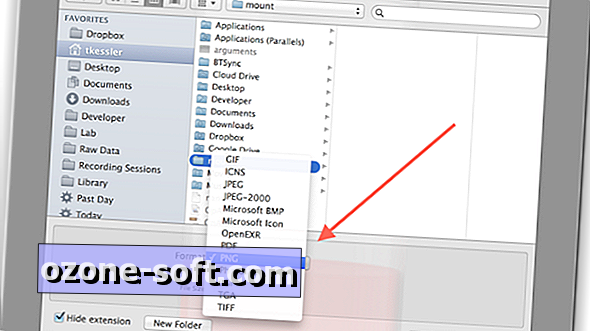










Jäta Oma Kommentaar